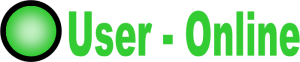Tips dan Trik untuk Mengoptimalkan Instalasi WordPress Anda
WordPress adalah salah satu CMS terbaik yang tentunya bisa diandalkan untuk membangun situs Anda apapun konsepnya. Sebagai salah satu CMS terpopuler, WordPress tentunya dilengkapi dengan segudang fitur andalannya. Anda bisa menyesuaikan CMS ini sesuai dengan konsep situs yang Anda inginkan. Anda bisa menggunakannya secara gratis dan menerapkannya untuk membuat situs sesuai dengan konsep yang Anda inginkan. Untuk mendapatkan hasil terbaik dari CMS ini, Anda perlu mengoptimalkan instalasi WordPress. Dengan cara tersebut, Anda bisa mendapatkan performa, kecepatan, dan keamanan yang lebih baik untuk situs Anda. Bagaimanakah cara yang tepat untuk mengoptimalkan WordPress?
Menampilkan User Online
Menampilkan User Online
Kemudahan-kemudahan yang ditawarkan CMS memang sangat bermanfaat untuk mengembangkan sebuah website, apalagi CMS WordPress yang sudah terbukti kegunaan dan kemudahannya.
Jika kalian sering berjelajah ke beberapa forum, pasti kalian pernah meihat sebuah box atau widget yang menampilkan informasi tentang jumlah member yang online dan siapa saja yang sedang online saat itu. Oleh karena itu, kami akan memberikan trik WordPress untuk menampilkan user online dan ditampilkan secara real time.
- Untuk menampilkan user online pada WordPress, kalian membutuhkan plugin. Plugin yang dibutuhkan adalah plugin WP user online. Install dan aktifkan plugin tersebut, setelah itu masuk ke halaman setting kemudian pilih plugin user online untuk mengkonfigurasikan plugin tersebut.
- Pada halaman konfigurasi plugin, kalian bisa melakukan pengaturan plugin secara default. Dengan begitu, kalian bisa langsung mengklik save setting.
- Buatlah halaman yang nantinya akan dijadikan tempat untuk menampilkan informasi user online dengan cara masuk ke menu page kemudian add new. Buat judul pada halaman sesuai dengan keinginan kalian. Namun pada halaman URL slug, kalian tidak boleh memberikan judul sembarangan. Judul tersebut harus dinamakan sesuai dengan pengaturan plugin yang kalian miliki pada proses pengaturan awal, dengan cara klik tombol edit di sebelah slug URL.
- Setelah itu, kalian bisa menambahkan shortcode [page_judulURLslukalian] dari plugin ini di area editor halaman kalian. Lalu kalian bisa mempublikasikannnya.
Selain ditampilkan melalui halaman baru, plugin ini juga menyediakan cara lain untuk menampilkan user online melalui widget dengan cara masuk ke menu appereance kemudian widget. Drag and drop user online widget tersebut dari daftar widget yang sudah tersedia di sidebar kalian, kemudian pilih salah satu dari pengaturan yang telah disediakan sesuai dengan keinginan.
Ada cara lain untuk menampilkan user online ini, yaitu dengan menggunakan custom CSS. Namun jika kalian masih pemula dan belum menguasai pemprograman, sebaiknya kalian gunakan cara halaman baru atau widget saja.
jakartawebhosting.com akan membantu proses instalasi WordPress Anda
Pengeluaran Sesunguhnya dari WordPress CMS
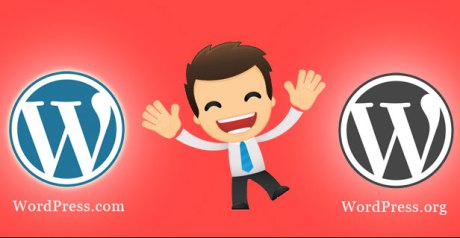
Pengeluaran Sesunguhnya dari WordPress CMS
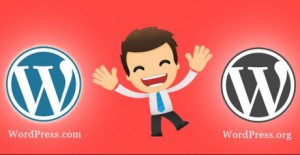 Setiap kita mendengar wordpress cms pasti ada satu kata yang akan tersirat di benak pikiran kita, yaitu gratis. Hal ini memang benar adanya, file yang diperlukan untuk menginstal WordPress pada server dan menjalankannya memang gratis. Seorang pembuat konten yang tidak tetap bahkan bisa mendaftar di WordPress.com dan menjalankan seluruh situs web mereka secara gratis, tidak pernah membayar sepeser pun jika semua yang mereka inginkan adalah fitur yang paling dasar. Tapi ada diantara kita yang menjadikan tumpuan utama dalam setiap pekerjaan kita dan membutuhkan fitur lebih di dalamnya.
Setiap kita mendengar wordpress cms pasti ada satu kata yang akan tersirat di benak pikiran kita, yaitu gratis. Hal ini memang benar adanya, file yang diperlukan untuk menginstal WordPress pada server dan menjalankannya memang gratis. Seorang pembuat konten yang tidak tetap bahkan bisa mendaftar di WordPress.com dan menjalankan seluruh situs web mereka secara gratis, tidak pernah membayar sepeser pun jika semua yang mereka inginkan adalah fitur yang paling dasar. Tapi ada diantara kita yang menjadikan tumpuan utama dalam setiap pekerjaan kita dan membutuhkan fitur lebih di dalamnya.
Perlu kita ketahui untuk menggunakan WordPress CMS dengan segala fitur lengkapnya, dibutuhkan pengeluaran yang lumayan mahal. Lalu bagaimana caranya untuk menekan pengeluaran tersebut ? Untuk menggunakan WordPress sebagai alat untuk membangun bisnis online atau offline, perlu dilihat bukan sebagai perangkat lunak blog gratis , tetapi sebagai akuisisi bisnis yang sah. Untuk menekan atau meminimalisir anggran tersebut hal yang harus kita ketahui adalah apa saja yang kita perlukan untuk mendukung manajemen WordPress kita.
Baca juga: Tips memilih WordPress Hosting
1. Hosting situs Anda pada WordPress.com
Jika kita menjalankan situs kita di WordPress.com, kita akan menerima tingkat dasar shared hosting gratis. Namun, untuk memiliki domain sendiri (sebagai lawan situslain.wordpress.com) itu akan dikenakan biaya antara $ 18-25 per tahun.
2. Hosting pilihan sendiri
Jika anda memilih untung menghosting situs kita sendiri, tentunya kita dapat menekan biaya di sektor ini. Menggunakan shared hosting yang berkisar di harga $ 4,50, tetapi dijamin situs kita akan berjalan dengan server lain yang lebih besar pemakaian dan akan mempengaruhi kinerja loading situs kita. Tidak seperti WordPress.com, hosting personal yang kita pilih untuk website kita dapat memberi kita pilihan tema yang tidak terbatas. Kita dapat memilih satu gratis dari repositori tema WordPress, membeli tema premium, atau mengembangkan sendiri. Biaya berikutnya yang dibutuhkan untuk
3. Premium theme
Kebanyakan para pemilik bisnis yang mendirikan situs untuk kepentingan mereka, tidak memiliki kemampuan atau bayangan untuk tema situs mereka. Maka dari itu WordPress menyediakan premium theme untuk pengembangan situs klien mereka, kisaran harga yang ditawarkan sekitar $80. Perbedaan yang cukup jauh dibandingkan dengan kita menggunakan tema gratis dirasa masih masuk akal karena dengan menggunakan premium theme kita akan diberikan tema yang sangat sesuai dengan situs kita.
Ketiga penjelasan diatas setidaknya dapat memberikan kita gambaran pengeluaran untuk mengunakan fitur WordPress ini. Pilihan tetap di tangan kita, jika kita berniat membuka bisnis online yang memang sudah direncanakan dengan segala perhitungannya maka biaya yang dikeluarkan pasti besar, namun bagi kita yang hanya ingin menggunakan WordPresss sebagai manajemen blog kita atau situs tentang kita sendiri, maka kata “Gratis” ini masih dapat kita manfaatkan.
Apa bila Anda sedang ingin memiliki dan membangun website atau blog dan mencari WordPress Hosting Indonesia terbaik, maka Anda sedang membaca artikel yang tepat. Anda bisa membangun website atau blog Anda dengan https://www.jakartawebhosting.com/
Pantengin terus artikel di WordPress Hosting Indonesia untuk menemukan tips dan trik tentang WordPress Hosting lebih banyak
Jakartawebhosting.com menyediakan berbagai pilihan paket cloud hosting dengan harga yang terjangkau, serta memiliki customer support yang handal yang siap membantu kamu selama 24 jam.
Kalian juga dapat menempatkan website WordPress kalian pada JakartaWebhosting.com
Pengeluaran Sesunguhnya dari WordPress CMS
5 Alasan Penting Kita Harus Menginstall Jetpack Plugin

Plugin Jetpack adalah plugin yang sangat bermanfaat pada penggunaan WordPress untuk saat ini. Bisa dikatakan plugin Jetpack adalah induk dari beberapa plugin karena didukuung oleh 30 fitur lebih yang berguna semua. Tentunya sangat disayangkan jika kita tidak menggunakan plugin ini, Ada beberapa alasan mengapa plugin Jetpack ini dikatakan penting untuk penggunaan WordPress kita.
Baca Juga : Mengenal Plugin Jetpack
1. Mudah Diinstall, Disetup, Dipelajari
Pengelola atau pembuat website pasti senang menggunakan WordPress sebagai CMS nya. Apalagi pembuat website yang memulai kegemarannya dari menulis blog, maka WordPress adalah pilihan utamanya. Karena kegemaran mereka untuk menulis tetapi harus diimbangi untuk mengelola aspek back end blog mereka. Untuk menginstall Jetpack. Sebelum kita meng-install-nya, kita harus memiliki akun WordPress.com terlebih dahulu. Hal ini diperlukan agar kita dapat menghubungkan Jetpack dengan blog kita. Kemudian langkah pertama adalah masuk ke menu Pluggins => Add New dan kemudian ketik “Jetpack” di dalam kotak pencarian. Tentunya akan kita temukan langsung pada pilihan pertama, lalu klik “Install Now” dan tunggu beberapa saat dan plugin Jetpack pun bisa langsung digunakan. Kemudian pada saat plugin Jetpack tersebut dibuka pada halaman pertama akan muncul beberapa fitur. Tapi kita tidak perlu khawatir mengenai kegunaan fitur – fitur tersebut, karena disediakan bantuan “Learn More” disetiap fiturnya, sehingga membantu kita untuk mengetahui setiap fitur yang ada.
2. Site Stats a Plus For Multi Author Blogs
Tentunya banyak plugin atau software untuk mengetahui stat pengunjung dan keyword apa saja yang mereka gunakan. Tapi kendala yang sering kita temukan adalah, terkadang stat yang dihasilkan kurang akurat atau terlihat begitu rumit untuk dipahami. Dengan plugin Jetpack kita bisa mengetahui berepa jumlah pengunjung dan penggunaan keyword apa yang sering mereka tuliskan secara akurat, dan tambahan article atau halaman mana yang sering di kunjungi oleh pengunjung.
3. Subscribe dan Comment Jadi Lebih Mudah
Pengguna WordPress sering kali mengalami kesulitan untuk membuat mudah tampilan komentar agar banyak pengunjung yang memberikan apresiasi atau saran . Banyak pengguna yang harus susah payah untuk mencari plugin untuk menjadikan tampilan komentar jadi lebih mudah untuk digunakan dan biasanya dibutuhkan lebih dari 2 plugin. Namun dengan menggunakan Jetpack kita hanya perlu menggunakan 1 plugin.
4. Sharing Ke Berbagai Social Media
Tentunya ketika kita sudah menyelesaikan artikel, kita ingin menyebar luaskan artikel tersebut. Jetpack sudah menyiapkan fitur tersebut agar artikel yang kita tulis dapat di sharing ke berbagain social media seperti Facebook, Digg, Twitter, dan social media lainnya.
5. Ejaan Dan Grammar
Untuk kalian yang menulis artikel berbahasa inggris, akan merasa terbantu dengan fungsi dari fitur ini karna dengan mengaktifkannya, kita bisa tahu ejaan atau susunan kalimat mana yang salah. Jadi kita tidak perlu malu atau ragu lagi untuk menulis artikel yang berbahasa inggris.